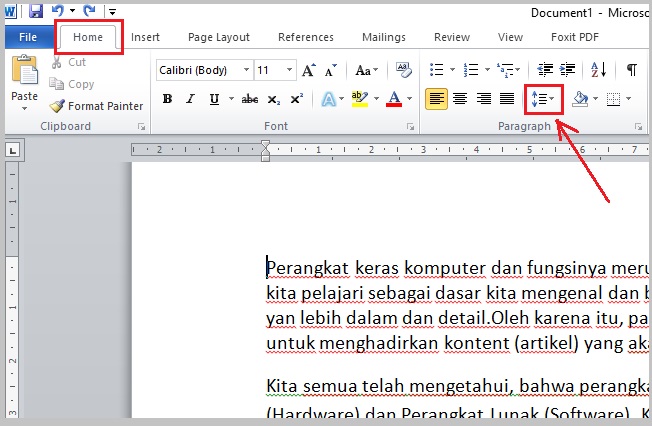Dalam dunia pengolahan kata, tampilan dan keterbacaan dokumen memegang peranan penting. Salah satu elemen krusial yang seringkali diabaikan namun memiliki dampak signifikan terhadap estetika dan kemudahan membaca adalah spasi. Baik itu spasi antar baris, spasi antar paragraf, atau spasi di antara kata-kata, pengaturannya yang tepat dapat mengubah dokumen yang terlihat berantakan menjadi karya yang rapi dan profesional.
Bagi pengguna Microsoft Word 2010, memahami cara mengelola spasi adalah keterampilan dasar yang wajib dikuasai. Artikel ini akan membawa Anda menjelajahi seluk-beluk pengaturan spasi di Word 2010, mulai dari penyesuaian sederhana hingga teknik lanjutan, untuk memastikan dokumen Anda tampil sempurna.
Mengapa Spasi Begitu Penting?
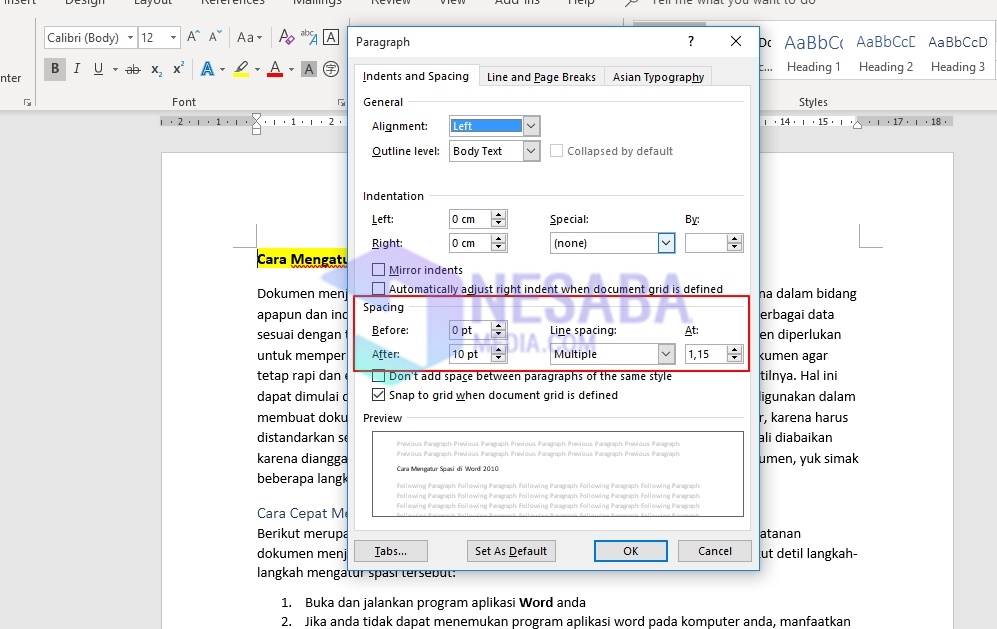
Sebelum kita menyelami cara mengaturnya, mari kita pahami mengapa spasi memiliki bobot yang besar:
- Keterbacaan: Spasi yang memadai membantu mata pembaca melacak teks dengan lebih mudah, mengurangi kelelahan, dan membuat informasi lebih mudah dicerna.
- Estetika: Pengaturan spasi yang konsisten memberikan kesan profesional dan terstruktur. Spasi yang terlalu sempit atau terlalu lebar dapat membuat dokumen terlihat amatir.
- Penekanan: Spasi antar paragraf yang lebih lebar dapat digunakan untuk memisahkan ide-ide, menyorot bagian-bagian penting, atau memberikan jeda visual yang menyenangkan.
- Kapasitas: Mengatur spasi secara bijak dapat membantu menghemat ruang atau, sebaliknya, membuat dokumen yang lebih pendek terlihat lebih penuh dan substansial.
Memahami Jenis-Jenis Spasi di Word 2010
Secara umum, di Word 2010 kita berurusan dengan dua jenis spasi utama:
- Spasi Antar Baris (Line Spacing): Ini adalah jarak vertikal antara setiap baris teks dalam satu paragraf.
- Spasi Antar Paragraf (Paragraph Spacing): Ini adalah jarak vertikal antara satu paragraf dengan paragraf lainnya.
Selain itu, ada juga spasi horizontal (jarak antar kata) yang biasanya diatur secara otomatis oleh algoritma Word, namun terkadang memerlukan penyesuaian halus, terutama dalam konteks penjajaran teks.
Mengubah Spasi Antar Baris
Spasi antar baris adalah pengaturan paling umum yang seringkali perlu disesuaikan. Word 2010 menawarkan beberapa opsi standar dan kemampuan untuk pengaturan kustom.
Metode Cepat (Menggunakan Tab Home):
Ini adalah cara tercepat untuk mengubah spasi antar baris untuk teks yang sudah Anda pilih.
- Pilih Teks: Blok seluruh dokumen (Ctrl+A) jika Anda ingin mengubah spasi untuk semua teks, atau pilih hanya paragraf tertentu yang ingin Anda sesuaikan.
- Temukan Grup Paragraph: Di tab Home, cari grup Paragraph (biasanya di bagian tengah ribbon).
- Klik Ikon Line and Paragraph Spacing: Di dalam grup Paragraph, Anda akan melihat ikon yang menyerupai beberapa baris teks dengan panah vertikal di sampingnya. Klik ikon ini.
- Pilih Opsi: Sebuah menu drop-down akan muncul dengan pilihan spasi umum:
- 1.0: Spasi tunggal (standar, paling rapat).
- 1.15: Spasi sedikit lebih lebar dari tunggal.
- 1.5: Spasi satu setengah.
- 2.0: Spasi ganda.
- 2.5: Spasi dua setengah.
- 3.0: Spasi tiga.
- Line Spacing Options…: Ini adalah pintu gerbang menuju pengaturan yang lebih mendalam.
Menggunakan "Line Spacing Options…" untuk Pengaturan Kustom:
Jika opsi bawaan tidak sesuai, Anda bisa mendapatkan kontrol penuh di sini.
- Pilih Teks: Sama seperti sebelumnya, pilih teks yang ingin Anda modifikasi.
- Buka "Line Spacing Options…": Ikuti langkah 1-3 di atas, lalu pilih Line Spacing Options… dari menu drop-down.
- Dialog Box "Paragraph": Jendela dialog "Paragraph" akan terbuka, dan Anda akan fokus pada tab Indents and Spacing.
- Bagian "Spacing": Di bagian ini, Anda akan menemukan:
- Line spacing: Ini adalah menu dropdown yang sama dengan yang Anda lihat di metode cepat, namun di sini Anda bisa memilih opsi seperti "Single", "1.5 lines", "Double", "At Least", "Exactly", dan "Multiple".
- Single: Spasi tunggal standar.
- 1.5 lines: Spasi satu setengah.
- Double: Spasi ganda.
- At Least: Menentukan jarak minimum. Word akan memastikan spasi antar baris tidak pernah lebih kecil dari nilai yang Anda masukkan, namun bisa lebih lebar jika ada objek yang lebih besar (misalnya, karakter yang lebih tinggi atau gambar).
- Exactly: Menentukan jarak spasi yang tetap dan tidak akan berubah, terlepas dari konten baris. Gunakan ini dengan hati-hati karena dapat memotong bagian atas atau bawah karakter jika nilainya terlalu kecil.
- Multiple: Memungkinkan Anda memasukkan nilai kustom. Misalnya, memasukkan
1.2akan memberikan spasi 20% lebih lebar dari spasi tunggal.
- Before: Mengatur spasi sebelum paragraf yang dipilih.
- After: Mengatur spasi setelah paragraf yang dipilih.
- Line spacing: Ini adalah menu dropdown yang sama dengan yang Anda lihat di metode cepat, namun di sini Anda bisa memilih opsi seperti "Single", "1.5 lines", "Double", "At Least", "Exactly", dan "Multiple".
- Masukkan Nilai Kustom: Jika Anda memilih "At Least", "Exactly", atau "Multiple", masukkan nilai numerik yang diinginkan di kotak di sebelahnya. Misalnya, untuk spasi 1.2, pilih "Multiple" dan masukkan
1.2. Untuk spasi 12 poin, pilih "Exactly" dan masukkan12 pt. - Pratinjau: Perhatikan bagian "Preview" di bagian bawah dialog box untuk melihat bagaimana perubahan spasi akan memengaruhi tampilan teks Anda.
- Klik OK: Setelah puas dengan pengaturan, klik OK.
Pengaturan Spasi Awal untuk Dokumen Baru:
Jika Anda ingin semua dokumen baru yang Anda buat memiliki spasi antar baris tertentu, Anda dapat mengubah pengaturan default.
- Buka Dialog Box "Paragraph": Ikuti langkah 1-3 di atas, lalu pilih Line Spacing Options….
- Klik Tombol "Set As Default": Di sudut kiri bawah jendela dialog "Paragraph", Anda akan melihat tombol Set As Default. Klik tombol ini.
- Pilih Opsi Default: Akan muncul jendela kecil yang menanyakan apakah Anda ingin mengatur default hanya untuk dokumen saat ini atau untuk semua dokumen berdasarkan template Normal.dotm. Pilih "All documents based on the Normal.dotm template" untuk membuat perubahan permanen untuk semua dokumen baru.
- Klik OK: Konfirmasikan pilihan Anda.
Mengubah Spasi Antar Paragraf
Spasi antar paragraf sangat efektif untuk memecah teks menjadi bagian-bagian yang lebih mudah dicerna dan memberikan jeda visual.
Metode Cepat (Menggunakan Tab Home):
Sama seperti spasi antar baris, Anda bisa mengakses pengaturan spasi paragraf dari grup Paragraph di tab Home.
- Pilih Paragraf: Klik di mana saja di dalam paragraf yang ingin Anda sesuaikan, atau pilih beberapa paragraf.
- Klik Ikon Line and Paragraph Spacing: Di grup Paragraph, klik ikon spasi.
- Pilih Opsi Spasi Paragraf: Di bagian bawah menu drop-down, Anda akan menemukan opsi:
- Add Space Before Paragraph: Menambahkan spasi sebelum paragraf yang dipilih.
- Remove Space Before Paragraph: Menghapus spasi yang ada sebelum paragraf.
- Add Space After Paragraph: Menambahkan spasi setelah paragraf yang dipilih.
- Remove Space After Paragraph: Menghapus spasi yang ada setelah paragraf.
Menggunakan Dialog Box "Paragraph" untuk Kontrol Lebih Lanjut:
Untuk kontrol yang lebih presisi atas spasi sebelum dan sesudah paragraf, gunakan dialog box "Paragraph".
- Pilih Paragraf: Klik di mana saja di dalam paragraf atau pilih beberapa paragraf.
- Buka Dialog Box "Paragraph":
- Cara 1: Klik panah kecil di sudut kanan bawah grup Paragraph pada tab Home.
- Cara 2: Klik kanan pada teks yang dipilih, lalu pilih Paragraph… dari menu konteks.
- Tab "Indents and Spacing": Pastikan Anda berada di tab ini.
- Bagian "Spacing":
- Before: Masukkan nilai spasi yang Anda inginkan sebelum paragraf. Nilai diukur dalam poin (pt). Misalnya,
6 ptatau12 pt. - After: Masukkan nilai spasi yang Anda inginkan setelah paragraf. Nilai juga dalam poin (pt).
- Before: Masukkan nilai spasi yang Anda inginkan sebelum paragraf. Nilai diukur dalam poin (pt). Misalnya,
- Pratinjau: Perhatikan bagian "Preview" untuk melihat efeknya.
- Klik OK: Konfirmasikan perubahan.
Menghilangkan Spasi Tambahan Antar Paragraf (Misalnya Setelah Enter Ganda):
Kadang-kadang, saat menyalin teks dari sumber lain, atau jika Anda secara tidak sengaja menekan Enter dua kali, Anda bisa mendapatkan spasi ekstra yang tidak diinginkan.
- Cari dan Ganti (Find and Replace):
- Tekan
Ctrl+Huntuk membuka jendela "Find and Replace". - Di kotak Find what: masukkan dua tanda paragraf. Anda bisa melakukannya dengan menekan
Shift+Enterdua kali, atau lebih mudah lagi, klik tombol More >>, lalu klik Special, dan pilih Paragraph Mark. Anda akan melihat^pmuncul di kotak. Tekan^pdua kali sehingga menjadi^p^p. - Di kotak Replace with: masukkan satu tanda paragraf (
^p). - Klik Replace All. Ini akan mengganti setiap instance dari dua tanda paragraf berurutan dengan satu tanda paragraf, secara efektif menghapus spasi ekstra.
- Tekan
Mengatur Spasi Antara Kata (Horizontal Spacing)
Secara default, Word menangani spasi antar kata secara otomatis. Namun, dalam beberapa situasi, terutama saat menggunakan penjajaran "Justify" (Rata Kiri-Kanan), Word mungkin memperlebar spasi antar kata secara berlebihan untuk meratakan tepi kanan.
Opsi Penjajaran:
- Left (Rata Kiri): Teks rata di sisi kiri, tepi kanan bergerigi. Spasi antar kata normal.
- Right (Rata Kanan): Tepi kiri bergerigi, teks rata di sisi kanan. Spasi antar kata normal.
- Center (Tengah): Teks terpusat. Spasi antar kata normal.
- Justify (Rata Kiri-Kanan): Teks rata di kedua sisi. Word akan menyesuaikan spasi antar kata untuk mencapai ini. Ini bisa menyebabkan spasi antar kata yang sangat lebar dalam baris yang pendek atau saat menggunakan kata-kata yang panjang.
Mengatasi Spasi Antar Kata yang Berlebihan pada Penjajaran "Justify":
Jika spasi antar kata pada penjajaran "Justify" terlihat mengganggu, Anda bisa mencoba beberapa strategi:
-
Gunakan "Distribute":
- Pilih teks yang ingin Anda sesuaikan.
- Buka dialog box Paragraph (Ctrl+M atau klik panah kecil di grup Paragraph).
- Di tab Indents and Spacing, pada bagian Alignment, pilih Distributed. Opsi ini akan mendistribusikan spasi antar kata secara lebih merata di seluruh baris, daripada hanya memperlebar spasi di antara kata-kata tertentu.
-
Gunakan Hyphenation (Tanda Sambung):
- Masuk ke tab Page Layout.
- Di grup Page Setup, klik Hyphenation.
- Pilih Automatic. Word akan secara otomatis menambahkan tanda sambung di akhir baris untuk memecah kata-kata panjang, yang dapat membantu mengurangi spasi antar kata yang lebar. Anda juga bisa mengatur opsi hyphenation secara manual.
-
Sesuaikan Ukuran Font atau Lebar Kolom: Terkadang, spasi yang lebar adalah gejala bahwa teks tidak muat dengan baik dalam lebar kolom atau halaman. Mengurangi ukuran font sedikit atau menyesuaikan margin dapat membantu.
-
Pilih Penjajaran Lain: Jika semua upaya gagal dan spasi antar kata tetap mengganggu, pertimbangkan untuk menggunakan penjajaran "Left" atau "Clear All" untuk tampilan yang lebih bersih.
Mengatur Spasi dalam Daftar (Bullets and Numbering)
Spasi dalam daftar berpoin atau bernomor juga penting untuk keterbacaan. Word biasanya menangani ini dengan baik, tetapi Anda bisa menyesuaikannya.
- Pilih Daftar: Blok seluruh daftar yang ingin Anda sesuaikan.
- Buka Dialog Box "Paragraph": Gunakan salah satu metode yang dijelaskan sebelumnya (Ctrl+M atau klik kanan > Paragraph…).
- Perhatikan "Indentation" dan "Spacing":
- Indentation: Pengaturan di sini akan memengaruhi seberapa jauh daftar bergeser dari margin.
- Spacing: Anda masih dapat menggunakan pengaturan "Before" dan "After" untuk menambahkan spasi antar item daftar jika diperlukan, meskipun ini jarang dilakukan.
- Line Spacing: Anda juga bisa menyesuaikan spasi antar baris dalam satu item daftar jika item tersebut memiliki lebih dari satu baris.
Tips dan Trik Tambahan
- Konsistensi adalah Kunci: Tetapkan satu gaya spasi untuk seluruh dokumen Anda. Jangan mencampur spasi tunggal, 1.5, dan ganda di bagian yang berbeda tanpa alasan yang jelas.
- Gunakan Template: Jika Anda sering membuat dokumen dengan pengaturan spasi tertentu, simpan pengaturan tersebut dalam template kustom untuk digunakan di masa mendatang.
- Perhatikan Spasi Awal dan Akhir Paragraf: Ini seringkali lebih penting untuk tata letak keseluruhan daripada hanya spasi antar baris. Spasi paragraf yang tepat membantu memecah informasi dan memandu pembaca.
- Pratinjau Cetak: Selalu gunakan fitur "Print Preview" untuk melihat bagaimana dokumen Anda akan terlihat saat dicetak. Kadang-kadang, spasi yang terlihat baik di layar mungkin tidak terlihat optimal saat dicetak.
- Gunakan "Show/Hide ¶" (Tampilkan/Sembunyikan ¶): Tombol ini di tab Home (grup Paragraph) sangat berguna untuk melihat tanda-tanda paragraf, spasi, dan tab. Ini membantu Anda mendiagnosis masalah spasi yang disebabkan oleh karakter tersembunyi.
Kesimpulan
Menguasai pengaturan spasi di Word 2010 bukan hanya tentang mengikuti perintah, tetapi tentang memahami dampaknya terhadap presentasi dokumen Anda. Dengan memanfaatkan opsi spasi antar baris, spasi antar paragraf, dan bahkan mempertimbangkan spasi horizontal, Anda dapat meningkatkan keterbacaan, estetika, dan profesionalisme dari setiap dokumen yang Anda buat. Luangkan waktu untuk bereksperimen dengan berbagai pengaturan, dan Anda akan segera melihat perbedaan besar dalam kualitas visual karya Anda.